googleearth
Installer Google Earth sur Xubuntu 11.10
J’ai récemment migré ainsi que mon entourage sur Xubuntu 11.10 pour le plus grand bonheur de ma machine, qui après avoir été terriblement rendue inutilisable par Ubuntu 11.10 et son Unity envahissant digne d’un Windows Vista, dont l’ergonomie douteuse et pensée uniquement pour les tablettes a fini par me faire changer de monture ubuntesque !
Gnome est mort donc (enfin pour moi vu la bête actuelle) , vive XFCE sur ubuntu, Xubuntu.
Mais revenons à nos moutons après ce petit débordement d’avis personnel qui ne représente que mon opinion.
On peut trouver Google Earth ici :
http://www.google.com/earth/index.html
Et pour ubuntu 64bit plus précisément ici :
http://dl.google.com/dl/earth/client/current/google-earth-stable_current_amd64.deb
On passe en root :
[bash]sudo bash[/bash]
(oui j’aime avoir un bash en root)
On télécharge donc :
[bash]wget http://dl.google.com/dl/earth/client/current/google-earth-stable_current_amd64.deb[/bash]
On lance l’installation
[bash]dpkg -i google-earth-stable_current_amd64.deb[/bash]
Pis oula il manque des dépendances ! On va fixer ça :
[bash]apt-get update[/bash]
On met à jour si besoin, mais vous aurez surement un message d’erreur, pas de soucis.
[bash]apt-get upgrade[/bash]
Puis on fixe les dépendances en fignolant tout comme il faut :
[bash]apt-get -f install[/bash]
Voilààà c’est installé, chez moi ça fonctionne de suite !
![]()
Installer Google earth 6 sur ubuntu 10.10 64 bit x86_64
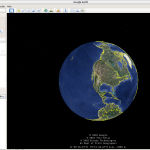 Depuis quelques jours, Google Earth (googleearth) est disponible en version 6 avec un paquet de nouveautés, donc, l’intégration de streetview etc.
Depuis quelques jours, Google Earth (googleearth) est disponible en version 6 avec un paquet de nouveautés, donc, l’intégration de streetview etc.
Hors, j’ai rencontré des difficultés pour l’installer sur Ubuntu sur plusieurs machines, avec en raison principale une dépendance manquante.
Après toutes mes tentatives, je finissais toujours avec l’erreur suivante :
[bash]/usr/bin/google-earth: 43: ./googleearth-bin: not found[/bash]
Donc, je vous propose deux solutions pour avoir Google Earth sur votre ubuntu 10.10 64 bit :
1 : Télécharger le fichier d’installation .deb
A l’heure actuelle il semble que Google soit en pleine mise à jour, et donc, le fichier .deb n’est pas toujours disponible dans toutes les langues.
Allez sur le site de google earth ici :
http://www.google.com/earth/index.html
et assurez vous en haut à droite de choisir la langue « English (US) », car en Français ça ne fonctionne pas (présentement en tout cas). Cliquez ensuite sur « Download », puis choisissez « Download Google Earth 6 » (bouton bleu sur la droite).
Sélectionnez ensuite le package pour votre distribution, ici on prendra 64 bit .deb (For Debian/Ubuntu), puis cliquez sur « Agree and Download ».
Enregistrez le fichier, puis ouvrez le, l’installateur de logiciel vous propose de l’installer, vous tapez votre mot de passe, et l’installation se fait.
Là, ça ne fonctionnera à priori pas ! Car il manque une dépendance non renseignée dans le package (à l’heure actuelle).
Ouvrez un terminal, et tapez la commande suivante :
[bash]sudo apt-get install lsb-core ia32-libs[/bash]
Confirmez l’installation. Une fois terminée, Google earth devrait se lancer sans soucis (soit par le menu « Application, puis internet, puis Google earth », soit en ligne de commande dans un terminal : google-earth).
2 : Ancienne méthode, qui est valide si Google vous fourni un fichier binaire de Googlearth « GoogleEarthLinux.bin ».
– Téléchargez le fichier « GoogleEarthLinux.bin » sur le site googlearth en Francais (si disponible)
– Ouvrez un terminal, allez dans le dossier dans lequel vous avez téléchargé « GoogleEarthLinux.bin »
– Installez googleearth-package :
[bash]sudo apt-get install googleearth-package[/bash]
– Creez le package (normalement le programme doit utiliser la version que vous avez téléchargé dans le dossier en cours).
[bash]make-googleearth-package –force[/bash]
(ça va mettre un certain temps avec plein de « warning » et autre alertes).
– Installez les dépendances qui pourraient manquer :
[bash]sudo apt-get install lsb-core ia32-libs[/bash]
– Installez le package crée par make-googleeearth-package :
[bash]sudo dpkg -i googlearth*.deb[/bash]
(Ou directement le nom de fichier qui est généré à la place de googlearth*.deb)
Voilà, ça devrait fonctionner :D
Source : http://www.google.co.uk/support/forum/p/earth/thread?tid=144696eab7d5a9c7&hl=en
![]()
Links
Calendrier
| L | M | M | J | V | S | D |
|---|---|---|---|---|---|---|
| 1 | 2 | 3 | 4 | |||
| 5 | 6 | 7 | 8 | 9 | 10 | 11 |
| 12 | 13 | 14 | 15 | 16 | 17 | 18 |
| 19 | 20 | 21 | 22 | 23 | 24 | 25 |
| 26 | 27 | 28 | 29 | 30 | 31 | |
Recherche
Derniers articles
Tresronours Twitter
Keywords cloud topic
Membre de la FSF
Liens qui vont bien
Mots clés vrac – keyword cloud
License du contenu – CC By NC SA
Archives
- Getting voLTE on your Android with Fizz and others
- Defining the scope of an ISMS within ISO 27001
- Resumed posting and expanding on X
- Linkedin Access to your account has been restricted – Final debrief and resilience plan
- I’m thankful for the support I get in rough time
- Cyber security news of the day – 2024 May 31
- Alexandre Blanc Cyber Kicked out from Linkedin
- You’ll most likely find me on LinkedIn
- The Russian roulette landing page !
- RTSP, Debian, VLC, not playing, IP Camera
- 5G network hosted in the cloud, no internet, no phone ! So smart ! And I ended on TV, This week in cyber
- They lock the door for privacy… but they keep a copy of the key, and couple of backdoors
- Worst is yet to come, but they all warned you
- Migrating an old WordPress and handling character set, UTF8, latin1, latin1_swedish_ci
- From a broken TLS CA, to Facebook, to FIN12 hit and run
- Yes we can fix this mess, but do we want to ? That’s another story
- Criminals are still dominating the game, why are we doing so wrong, and what can we learn in this tech ocean ?
- Riding cloud can be tricky, don’t fall from it, in the weekly cyber !
- The threat landscape is very dynamic – Cyber news this week
- Cybersecurity is not obvious even for this newsletter !
- Install Slack desktop app on Kali rolling fixing libappindicator3-1 missing dependency
- How to delete all resources in azure to avoid charges after trial on your forced credit card registration
- Proxmox – ZFS – Dead drive on active VM, recover from replicated disk
- Restrict access to proxmox web admin interface
- Migrate your ESXI VMs to proxmox ZFS
- Install your VPN server with pi-hole on OVH VPS in 30 min
- Using raspberry pi 3 as wifi bridge and repeater and firewall
- Raspberry 3 – create a wifi repeater with USB wifi dongle
- raspberry 3 – routeur pare feu point d’acces wifi avec filtrage pub et tracking – router firewall access point with ads and tracking filtering
- Dell XPS 13 touchpad – corriger la sensibilité
- Utiliser Zazeen set top box depuis une connexion videotron
- Fermeture de mon compte facebook – la dernière goutte
- Choisir un kernel par defaut au demarrage de Centos 7.2 – configuration grub2
- Openvpn access server 2.0.25 et android
- Régler la luminosité du laptop par ligne de commande
- chromium outlook web app version complete sous linux
- Nexus 7 2012 – android 5 lollipop solution au probleme de lenteur
- HDD led sur Xubuntu – xfce
- xubuntu 14.04 verrouiller ecran de veille et desactiver mise en veille a la fermeture de l’ecran
- Authentification avec Radmin en utilisant Wine sur Gentoo
- Patcher bash sur une distribution plus supportee comme fedora 11
- Zimbra desktop sous xubuntu 14.04 64bit – fix
- xubuntu 12.10 probleme de son avec VLC – pulse audio – alsa – toshiba L855D – solution
- Evolution sous xubuntu 12.10 – bug affichage a la configuration – solution temporaire
- Booster son acces internet en changeant de DNS pour opendns
- Serveur DLNA sous ubuntu – minidlna
- sshfs sous windows – dokan sshfs
- xubuntu 11.10 Installer le plugin java pour firefox
- Installer Google Earth sur Xubuntu 11.10
- Installer nagios sur Fedora 11 depuis les sources


